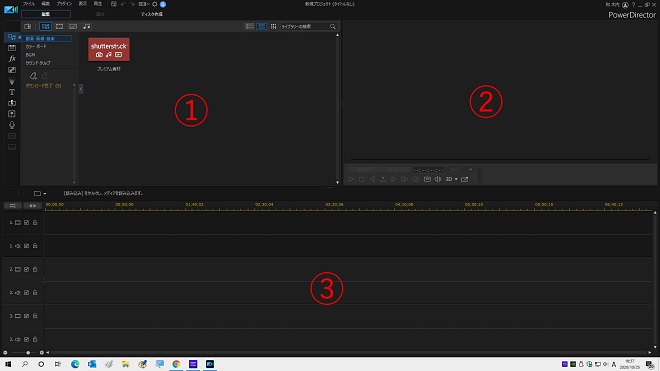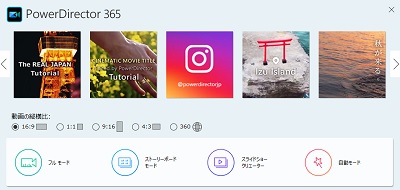PowerDirector19 動画の取り込み方法
PowerDirector 19 使い方 第3回
ここでは、動画編集が初めての方向けに、
基本となる「SDカード」から、PowerDirector 19に、動画を取り込む方法を解説
初心者さんにポイント解説
カードの中にある動画を直接編集すると、
パソコンがフリーズしたり、ソフトが不安定になったりした時に、
そのファイルが壊れたら、SDカードの中にある動画ファイルまで壊れてしまいます
そこで、基本的には、SDカードにある、ファイルをパソコンにコピーしてから、
動画編集するのが、安全な方法になります
SDカードをPCに挿入
デジタルカメラなどから、SDカードを取り外して、パソコンに挿入した状態が下図
この例では、赤枠で囲った、SDHC(D)ドライブ名となっています
動画本体は、深い階層にあるので、クリックしていきます
「SDHC(D)>PRVATE>AVCHD>BDMV>STREAM」
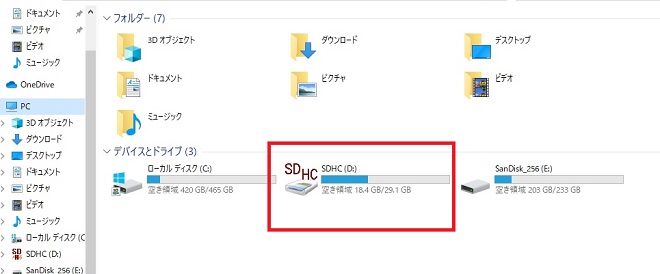
最終の「STREAM」までクリックするとファイルが表示されます
表示された動画ファイルの中から、必要な動画を選択して、パソコンにコピーします
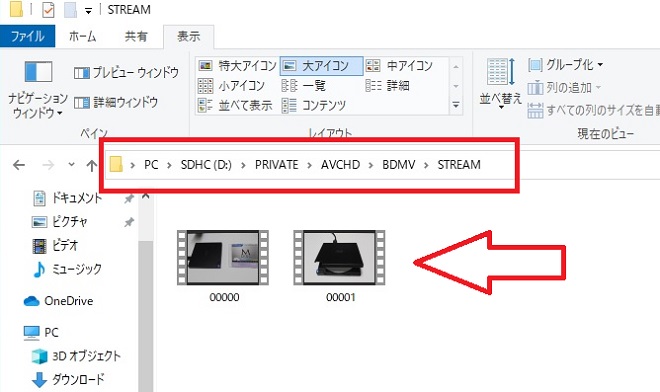
パソコンのHDDにコピー
ここでは、パソコンのビデオフォルダの中に、コピーしています
このコピーした、動画ファイルを動画編集ソフトに読み込みます
※この場合、HDDかSSDにコピーするのが最適です
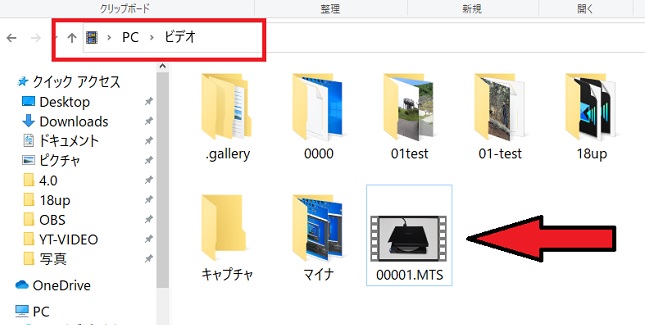
動画の取り込み(読み込み)
PowerDirector 19に動画を取り込むには、2つの方法があります
- 1つは、windowsのエクスプローラを使用する
- 1つは、PowerDirector 19の画面から操作する
windowsのエクスプローラのやり方
まず、エクスプローラを表示し、素材動画を選択したら、
メディアルームに、ドラッグアンドドロップするだけです
※ファイルは、1つでも、複数個でも、問題ありません
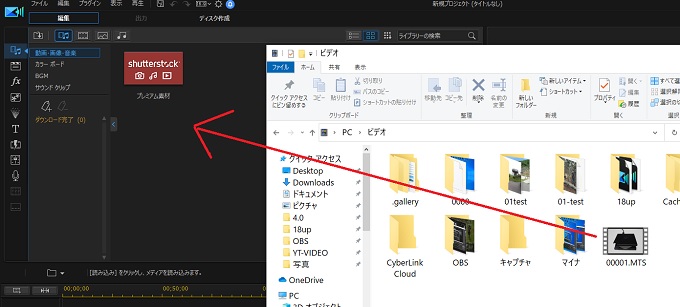
PowerDirector 19の操作機能
次に、もう1つ、PowerDirector 19の操作画面において、
メディアルームの中にある、一番左のアイコン(メディア読み込み)ボタンです、赤枠
そこをクリックすると、下図メニューが表示されるので、
「メディアファイルの読み込み」をクリックします
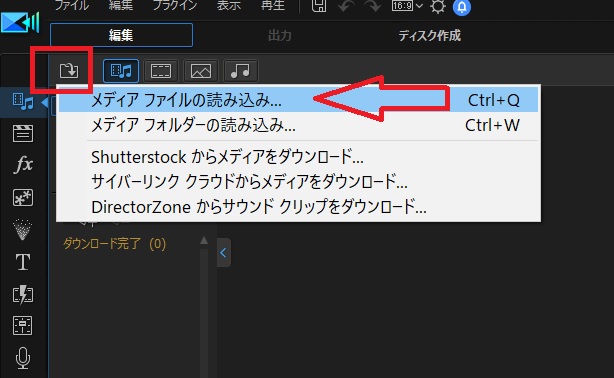
このあたりは、どちらの方法でも自分で作業しやすい方を選択すれば最良です
下図は、実際に動画ファイルをPowerDirector 19に読み込んだ状態です
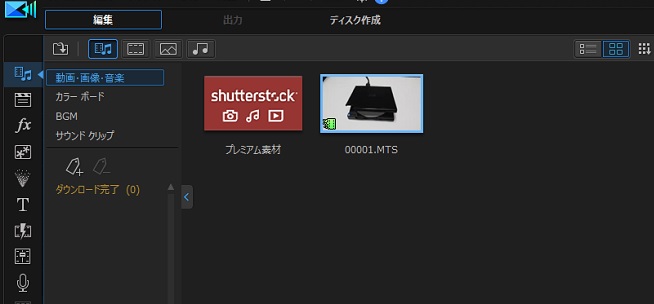
その他の音楽ファイル・写真ファイル
さらに、同じ方法で、音楽ファイル、写真、画像も取り込み可能です
下図は、音楽のmp3、写真のjpgを取り込んだ状態です
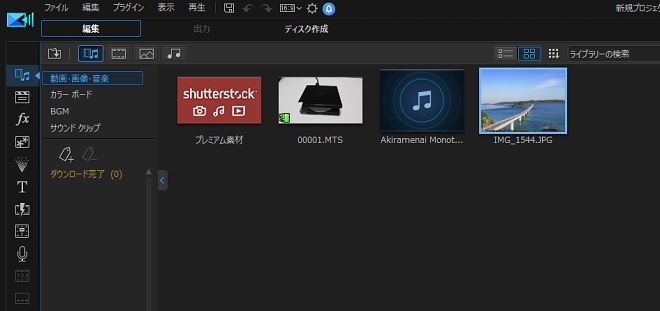
このように、PowerDirector 19では、
メディアルームに、全ての素材を取り込んで、置くことができます
素材が多数ある場合は、必要な数だけ、取り込んでおきます